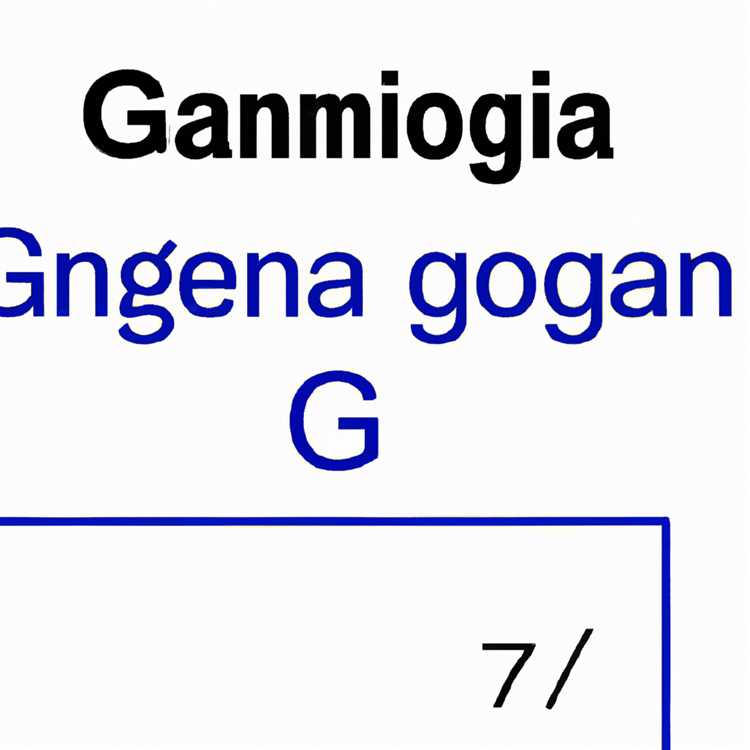Con la tastiera dell'iPhone in molte lingue diverse, è possibile inviare messaggi ad altri utenti anche quando l'inglese non è la loro lingua madre, come ad esempio inviare messaggi a un parente vietnamita nella sua lingua. Inoltre, la modifica della tastiera in vietnamita ti consente di utilizzare il dizionario di correzione automatica vietnamita e utilizzare caratteri specifici per il vietnamita non disponibili sulla tastiera predefinita. Sebbene ogni iPhone abbia la capacità di digitare in vietnamita, devi abilitare questa lingua nell'applicazione Impostazioni prima di poterla utilizzare.
Suggerimenti
Queste istruzioni specifiche sono per iPhone 8, ma dovrebbero essere molto simili sulla maggior parte delle generazioni o dei modelli di iPhone.
Tocca "Impostazioni" sulla schermata iniziale del tuo iPhone per avviare l'applicazione.

Tocca "Generale" e tocca "Lingua e regione", situato vicino alla fine dell'elenco di opzioni.


Trova il vietnamita nell'elenco e seleziona "Cambia in vietnamita". Questo cambierà tutto il testo sul tuo telefono in vietnamita. Se non vuoi tenerlo in vietnamita, ripeti queste istruzioni e torna all'inglese. Questo passaggio aiuta ad aggiungere "vietnamita" come potenziale lingua della tastiera.

Avvia un nuovo iMessage o vai a una conversazione esistente. Tocca l'icona del globo nella parte inferiore della tastiera dei messaggi, accanto al tasto numerico.

Il vietnamita (in vietnamita) sarà ora un'opzione linguistica. Selezionalo e ora sarai in grado di digitare in vietnamita e anche le opzioni della funzione di correzione automatica di iMessage saranno ora in vietnamita. La lingua della tua tastiera ora visualizzerà le chiavi inglesi in precedenza in vietnamita.

Suggerimenti
Per modificare il layout della tastiera vietnamita, tocca "Vietnamita" nell'elenco delle tastiere. È possibile modificare il layout della tastiera software e il layout della tastiera hardware toccando l'opzione che si desidera utilizzare.
Per ripristinare la tastiera in inglese, tocca e tieni premuta l'icona "Globo" sulla tastiera su schermo e seleziona "Inglese".
Questi passaggi si applicano anche all'iPad.
Avvertenze
Le informazioni contenute in questo articolo si applicano al sistema operativo iOS 6. I risultati possono variare con altre versioni del software iOS.